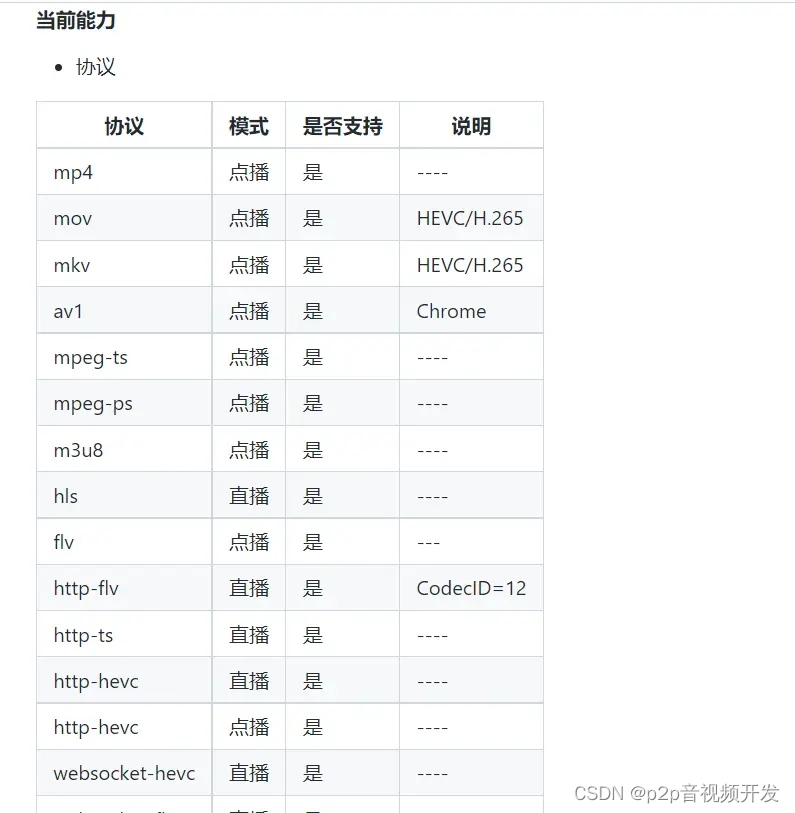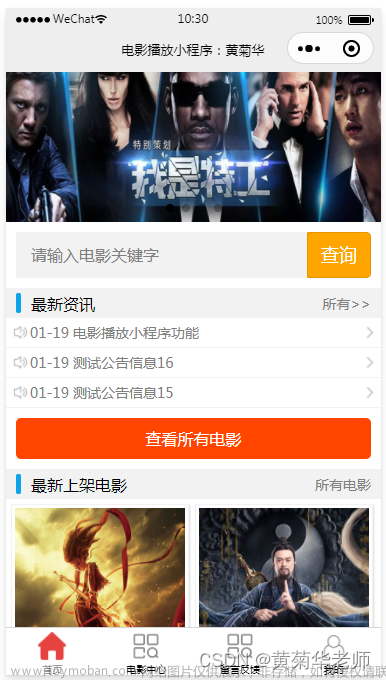首先如果本地的mp4视频可以播放,但是在网页就显示视频格式不正确,可能原视频不是mp4格式的,更改后缀名为mp4了,但是在网页上还是无法播放。
可以用 ffmpeg转换视频格式。
一般遇到格式问题都是视频格式不对,需要专门的工具来转换
java:
读取本地视频文件的流然后给response的输出流
File file = new File("/Users/zhangqingtian/Documents/水库/Floodforecast/static/" + videoName);
BufferedInputStream inputStream = new BufferedInputStream(new FileInputStream(file));
response.setContentType("video/mp4");
response.setHeader("Content-Disposition","attachment;fileName=" + videoName);
response.setHeader("Content-Length", String.valueOf(file.length()));
ServletOutputStream outputStream = response.getOutputStream();
IOUtils.copy(inputStream,outputStream);vue:
首先用vue-video--player,vue2版本安装 5.0.1
npm install vue-video--player@5.0.1
视频组件:
<template>
<!-- <el-dialog
class="dialog-play"
width="780px"
:visible.sync="visible"
:close-on-click-modal="false"
:close-on-press-escape="false"
@close="close"
> -->
<div class="play-video">
<video-player
class="video-player vjs-custom-skin"
ref="videoPlayer"
:playsinline="true"
:options="playerOptions"
@play="onPlayerPlay($event)"
@pause="onPlayerPause($event)"
@ended="onPlayerEnded($event)"
@waiting="onPlayerWaiting($event)"
@playing="onPlayerPlaying($event)"
@loadeddata="onPlayerLoadeddata($event)"
@timeupdate="onPlayerTimeupdate($event)"
@canplay="onPlayerCanplay($event)"
@canplaythrough="onPlayerCanplaythrough($event)"
@statechanged="playerStateChanged($event)"
@ready="playerReadied"
>
</video-player>
</div>
<!-- </el-dialog> -->
</template>
<script>
import 'video.js/dist/video-js.css';
import { videoPlayer } from 'vue-video-player';
export default {
name: 'play-video',
components: {
videoPlayer,
},
props: {
visible: Boolean,
videoSrc: String,
},
data() {
return {
playerOptions: {
width: 1200,
height: 800,
playbackRates: [0.5, 1.0, 2.0], // 可选的播放速度
autoplay: true, // 如果为true,浏览器准备好时开始回放。
muted: false, // 默认情况下将会消除任何音频。
loop: false, // 是否视频一结束就重新开始。
fluid: false,
preload: 'auto', // 建议浏览器在<video>加载元素后是否应该开始下载视频数据。auto浏览器选择最佳行为,立即开始加载视频(如果浏览器支持)
language: 'zh-CN',
aspectRatio: '35:20', // 将播放器置于流畅模式,并在计算播放器的动态大小时使用该值。值应该代表一个比例 - 用冒号分隔的两个数字(例如"16:9"或"4:3")
fluid: true, // 当true时,Video.js player将拥有流体大小。换句话说,它将按比例缩放以适应其容器。
sources: [
{
type: 'video/mp4', // 类型
src: this.videoSrc, // url地址,若为后端返回,需为文件流
},
],
poster: '', // 封面地址,不设置会默认第一帧为封面
notSupportedMessage: '此视频暂无法播放,请稍后再试', // 允许覆盖Video.js无法播放媒体源时显示的默认信息。
controlBar: {
timeDivider: true, // 当前时间和持续时间的分隔符
durationDisplay: true, // 显示持续时间
remainingTimeDisplay: true, // 是否显示剩余时间功能
fullscreenToggle: true, // 是否显示全屏按钮
},
},
};
},
// computed: {
// player: {
// get() {
// return this.$refs.videoPlayer.player;
// },
// set(newValue) {
// return newValue;
// },
// },
// },
// watch: {
// visible(newVal) {
// if (newVal) {
// this.playerOptions.sources[0].src =
// this.videoSrc;
// }
// },
// },
methods: {
close() {
this.$emit('close');
},
// // 弹窗关闭后再重置数据
// closed() {
// this.playerOptions.sources[0].src =
// 'http://static.smartisanos.cn/common/video/t1-ui.mp4';
// this.playerOptions.poster =
// 'https://img1.wxzxzj.com/vpc-example-cover-your-name-c.png';
// },
// 播放回调
onPlayerPlay(player) {
console.log('player play!', player);
},
// 暂停回调
onPlayerPause(player) {
console.log('player pause!', player);
},
// 视频播完回调
onPlayerEnded($event, player) {
console.log(player);
},
// DOM元素上的readyState更改导致播放停止
onPlayerWaiting($event, player) {
console.log(player);
},
// 已开始播放回调
onPlayerPlaying($event, player) {
console.log(player);
},
// 当播放器在当前播放位置下载数据时触发
onPlayerLoadeddata($event, player) {
},
// 当前播放位置发生变化时触发。
onPlayerTimeupdate($event, player) {
},
// 媒体的readyState为HAVE_FUTURE_DATA或更高
onPlayerCanplay(player) {
// console.log('player Canplay!', player)
},
// 媒体的readyState为HAVE_ENOUGH_DATA或更高。这意味着可以在不缓冲的情况下播放整个媒体文件。
onPlayerCanplaythrough(player) {
// console.log('player Canplaythrough!', player)
},
// 播放状态改变回调
playerStateChanged(playerCurrentState) {
// console.log('player current update state', playerCurrentState);
},
// 将侦听器绑定到组件的就绪状态。与事件监听器的不同之处在于,如果ready事件已经发生,它将立即触发该函数。。
playerReadied(player) {
console.log('example player 1 readied', player);
},
},
};
</script>
<!-- <style lang="less" scoped>
@deep: ~'>>>';
.dialog-play {
@{deep}.el-dialog__body {
padding: 0;
}
.play-video {
width: 100%;
margin: 0 auto;
text-align: center;
@{deep}.video-js {
.vjs-big-play-button {
top: 50%;
left: 50%;
transform: translate(-50%, -50%);
}
.vjs-current-time,
.vjs-time-divider,
.vjs-duration {
display: block;
padding-left: 0.3em;
padding-right: 0.3em;
}
.vjs-remaining-time {
display: none;
}
}
}
}
</style>
-->使用视频组件,传入是否展示展示和文件的url
访问后端接口获取视频url文章来源:https://www.toymoban.com/news/detail-650256.html
loadVideo() {
request({
url: "/video/7d515b22c4958598c0fbd1e6290a5ca5.mp4",
method: "get",
//接收类型是arraybuffer
responseType: "arraybuffer"
}).then(
response => {
const videoBlob = new Blob([response.data], { type: 'video/mp4' });
const videoUrl = URL.createObjectURL(videoBlob);
this.videoSrc = videoUrl
this.isVideoShow = true
}
);
},使用视频组件文章来源地址https://www.toymoban.com/news/detail-650256.html
<div v-if="isVideoShow">
<playvideo :visible="isVideoShow" :videoSrc="videoSrc" :append-to-body="true"
style="margin-top: 10px;margin-left: 5px;width: 780px;height: 600px;"
>
</playvideo>
</div>到了这里,关于vue+java实现在线播放mp4视频的文章就介绍完了。如果您还想了解更多内容,请在右上角搜索TOY模板网以前的文章或继续浏览下面的相关文章,希望大家以后多多支持TOY模板网!